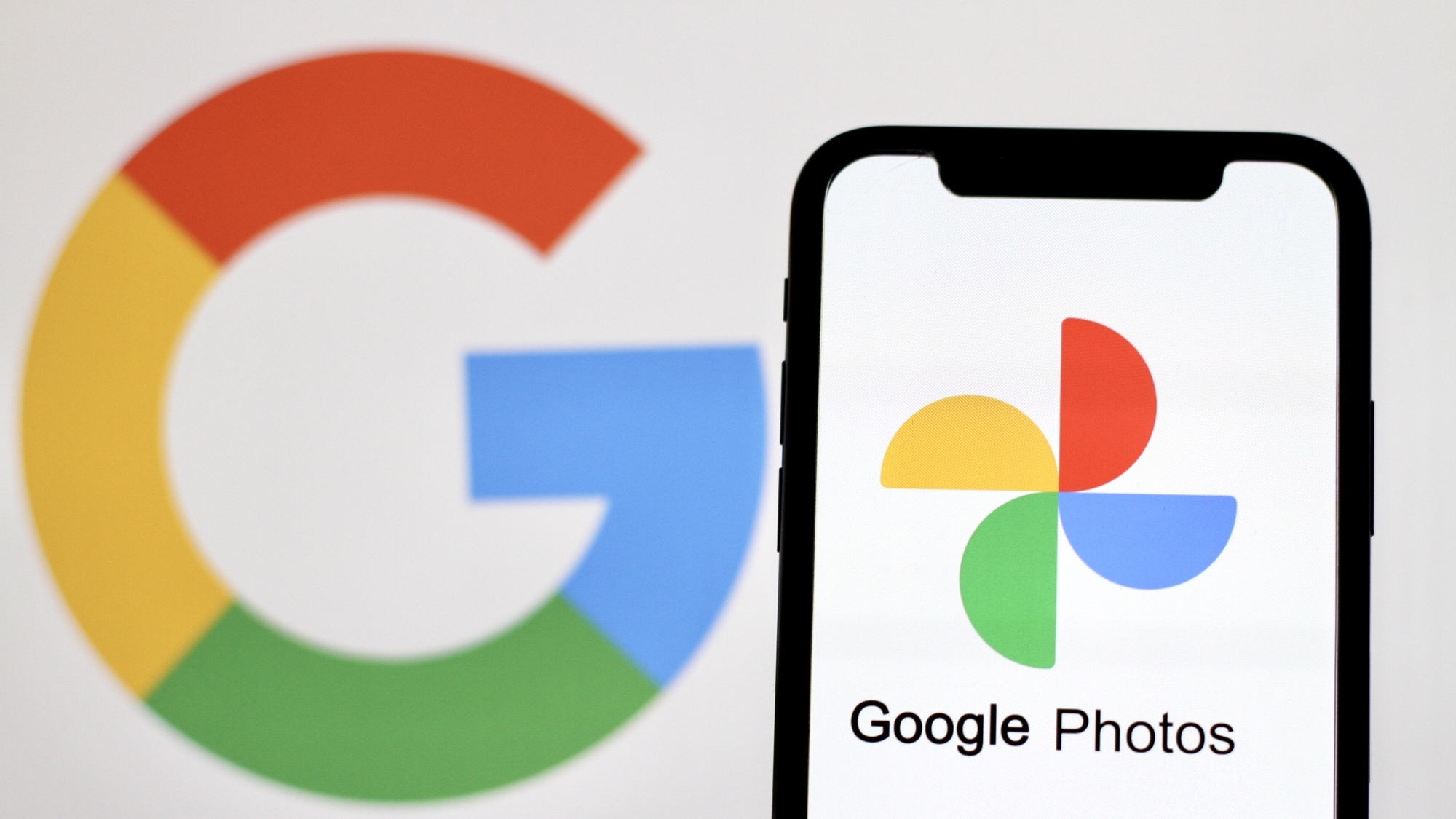Google vysvětluje, jak co nejlépe využít 4 nejužitečnější nástroje pro úpravy: magický editor, magickou gumu, zaostření a rozostření portrétu.
Všichni uživatelé aplikace Fotky Google mají nebo brzy budou mít přístup ke 4 funkcím, které byly ještě před několika měsíci jen omezeně použitelné. Řeč je o magické gumě, zaostření, rozmazání portrétu a především o magickém editoru, který je na telefonech Pixel a Samsung k dispozici zdarma teprve několik týdnů. Jedná se o velmi užitečné nástroje založené na umělé inteligenci, ale abyste z nich vytěžili maximum, musíte je také umět používat.
Google vám chce pomoci tyto funkce zvládnout, a proto vám prostřednictvím svých oficiálních webových stránek poskytuje 4 klíčové tipy pro používání Google Photos AI. Jedná se o velmi jednoduchá doporučení, která můžete uvést do praxe, abyste vylepšili své snímky a stali se experty na úpravy pomocí aplikace Google. Tipy pochází od Seleny Shang, senior produktové manažerky ve společnosti Google.
Práce s více vrstvami je dobrý nápad
První tip, který Selena Shangová nabízí, je využít všechny nástroje, které jsou v aplikaci Fotky Google k dispozici. Shangová říká, že nejlepších úprav bylo dosaženo sestavením vrstev úprav, a to jak pomocí kouzelného editoru, tak pomocí jednodušších funkcí, jako je úprava jasu nebo tónu.
Jde tedy o to, abyste se neomezovali pouze na 3-4 funkce, které znáte nejlépe, ale využili všechny funkce, které máte k dispozici. „Používání celé škály nástrojů, které mám k dispozici, mi umožňuje odhalit potenciál všech mých fotografií,“ dodává Shang.
Kouzelná guma a Kouzelný editor fungují lépe v různých situacích
Při používání aplikace Fotky Google k úpravě snímků byste si měli uvědomit, že existují 2 různé nástroje pro mazání osob a objektů. Na jedné straně je tu Kouzelná guma, která podle Seleny Shangové funguje nejlépe pro rychlé úpravy menších oblastí snímku. Kouzelná guma je například nejužitečnější, když chcete vymazat osobu v pozadí krásné krajinné fotografie.
Dotykové, štětcové nebo kruhové prvky v závislosti na výběru.
Po vstupu do magického editoru Fotky Google uvidíte, že aplikace nabízí 3 různé způsoby výběru oblasti, kterou chcete upravit. Příslušnou oblast můžete jednoduše vybrat dotykem prstu, kroužkem nebo štětcem. Podle Seleny Shang však užitečnost těchto nástrojů závisí na typu objektu, který chcete vybrat.
Pokud například chcete vybrat těsně ohraničený objekt na snímku, jako je láhev, můžete tak pohodlně učinit pouhým klepnutím prstem. Pokud jsou však okraje objektu hůře definované, například listy stromu, bude pohodlnější použít štětec nebo kruh. Samozřejmě si vždy můžete obrázek přiblížit, abyste viděli detaily zřetelněji.

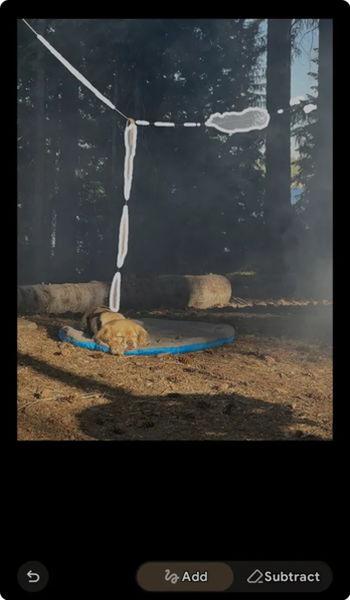
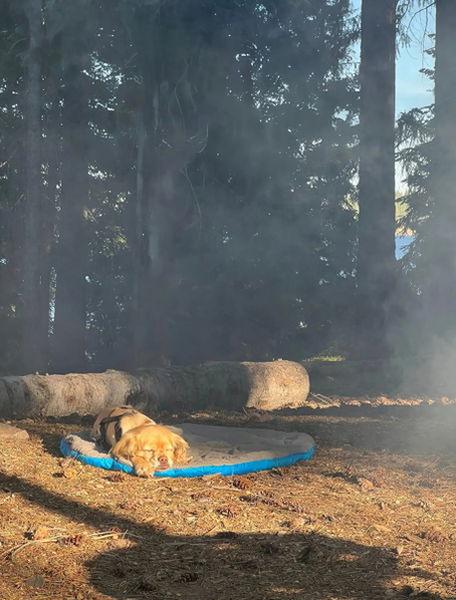
Upravte intenzitu efektů podle svých představ
Nástroje Google založené na umělé inteligenci jsou pro uživatele velmi užitečné, ale některé efekty mohou být použity příliš intenzivně. Například je možné, že výsledkem funkce zaostření bude umělý nebo méně umělecký obrázek, než byste si přáli. To nevadí, protože tyto nástroje jsou doplněny ovladačem intenzity, který můžete upravit podle svých představ.
Při složitějších úpravách však Shang považuje za užitečnější magickou gumu editoru. Například když chcete odstranit objekt, který se objevil v popředí. V těchto případech dosáhne generativní umělá inteligence magického editoru lepších výsledků.